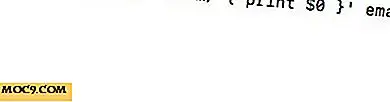Verschillende achtergronden instellen op verschillende monitors in Windows 10
Als u meer dan één monitor op een Windows-pc hebt, voegt het instellen van verschillende achtergronden tussen deze twee een dieper niveau van personalisatie toe. Bovendien bestaan er twee-monitors en zelfs drie-monitorsachtergronden - waarbij een afbeelding lijkt te rekken tussen de ene monitor en de andere. Dit artikel gaat in detail in hoe je aangepaste achtergronden instelt op Windows 10 via Personalisatie-instellingen, en hoe je omspannende achtergronden gebruikt.
Hoe verschillende achtergronden in te stellen
Begin op de desktop. Klik met de rechtermuisknop en selecteer "Aanpassen" in het vervolgkeuzemenu.
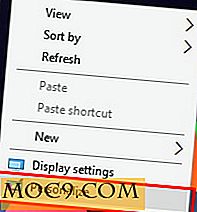
In het nieuw geopende venster upload je achtergronden die je wilt gebruiken door op 'Bladeren' te klikken. Om een achtergrond in een bepaald scherm in te stellen, plaats je de aanwijzer op de gewenste achtergrond in de rij achtergronden en klik je met de rechtermuisknop. U kunt vervolgens kiezen om de achtergrond voor beide of alle monitoren in te stellen, één te monitoren, twee monitoren, enzovoort.

Om te kiezen welke monitoren worden herkend als "monitor één", "monitor twee", enz., Klikt u met de rechtermuisknop op het bureaublad en klikt u op "Weergave-instellingen" in plaats van "Aanpassen." Vanuit dit menu kunt u kiezen welke volgorde van links naar rechts uw beeldschermen zijn ingesteld.

Hoe Spanning Wallpapers kiezen en gebruiken
Spanning-achtergronden zijn een geweldige optie om continuïteit aan uw werkruimte toe te voegen. Om deze spannende achtergronden te kiezen, moet je een site gebruiken zoals DualMonitorBackgrounds.com of WallpaperFusion.com. Elk van deze sites pronkt met een breed scala aan achtergronden in meerdere categorieën - die allemaal gratis te downloaden en te gebruiken zijn. Selecteer gewoon een gewenste wallpaper en selecteer de gewenste helft. Links zullen van site tot site verschillen, maar zullen er ongeveer uitzien als "left", "right", "L" en "R."

Als u op een van deze knoppen klikt, wordt er een eigen pagina geopend, waar u vervolgens met de rechtermuisknop op kunt klikken en de afbeelding kunt downloaden. Als u dat wilt, kunt u de achtergronden als geheel voor één monitor gebruiken; selecteer de optie "één monitor" of klik met de rechtermuisknop en sla een volledige afbeelding op.

Open de afbeeldingen altijd in een volledige en geen voorbeeldweergave voordat u ze downloadt. Dit is om het maximale niveau van kwaliteit mogelijk te maken. Waar haalbaar, selecteert u de hoogst ondersteunde resolutie voor uw monitor in het vervolgkeuzemenu.

Conclusie
Achtergronden zijn een geweldige optie om een beetje maatwerk aan uw pc toe te voegen. De volgende stap daarvoor is het instellen van verschillende, maar vergelijkbare wallpapers om het uiterlijk en de sfeer te voltooien waar je voor gaat.
Heeft u achtergronden de moeite van het bekijken waard? Koppel ze in de opmerkingen. Als je vragen hebt over het proces, kun je ook een reactie achterlaten. We nemen zo snel mogelijk contact met u op.